개요:
이 안내서는 iPhone에서 다른 사람의 Apple ID를 제거하는 방법에 대해 알아야 할 모든 것을 다룹니다. 그런 다음 자신의 Apple ID를 입력하고 앱을 다운로드하고, 사진을 동기화하고, iCloud에 액세스하거나, iPhone으로 다른 작업을 정상적으로 수행할 수 있습니다.
iPhone에 Apple ID가 있으면 iCloud에 접근하고, 나의 iPhone 찾기로 기기를 추적하고, App Store에서 구입하고, 사진을 iCloud에 동기화하고, 기타 여러 작업을 수행하는 데 도움이 되므로 매우 중요합니다. 그러나 Apple ID조차도 iOS 장치에 중요하므로 제거하고 싶을 가능성이 있습니다. iPhone에서 Apple ID를 제거해야 하는 몇 가지 일반적인 상황은 다음과 같습니다.
- 이전 소유자의 Apple ID로 서명된 중고 iPhone을 구입했습니다.
- 다른 사람이 귀하의 iPhone을 사용하도록 허용했으며 그 사람은 자신의 Apple ID로 App Store에 서명했습니다.
- 중고 iPhone을 구입했는데 이전 소유자가 Apple ID 계정을 삭제하는 것을 잊었습니다.
어떤 상황에 있든 이 안내서에 소개된 몇 가지 입증된 방법을 사용하면 iPhone에서 다른 사람의 Apple ID를 제거하는 데 도움이 될 수 있습니다. 그 후에는 일반적으로 장치를 사용할 수 있습니다.
암호로 다른 사람의 Apple ID를 제거하는 방법
iPhone의 원래 소유자에게 연락할 수 있는 경우 다음 단계에 따라 Apple ID에서 기기를 제거하도록 요청할 수 있습니다. Apple ID에서 기기를 제거하는 방법에는 두 가지가 있습니다.
1. iPhone, iPad 또는 iPod touch 사용
1단계 . iPhone, iPad 또는 iPod에서 설정 앱을 연 다음 [사용자 이름]을 탭합니다.
2단계 . 아래로 스크롤하면 Apple ID에 연결된 장치 목록이 표시됩니다.
3단계 . 제거하려는 장치를 누르고 "계정에서 제거"를 누릅니다.
4단계 . "제거"를 탭하여 선택을 확인하십시오.
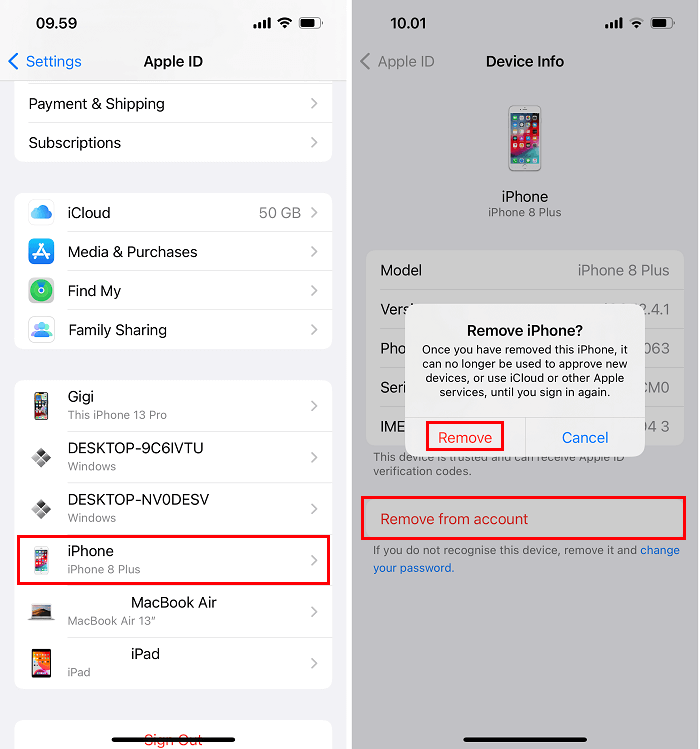
2. 웹에서 iCloud 페이지 사용
1단계 . 브라우저를 열고 https://appleid.apple.com/으로 이동합니다.
2단계 . Apple ID와 암호로 로그인합니다.
3단계 . 왼쪽 패널에서 "장치"를 선택하면 팝업 창이 나타납니다.
4단계 . 새 창에서 "계정에서 제거" 옵션을 클릭하십시오.
5단계 . "제거"를 눌러 선택을 확인하십시오.
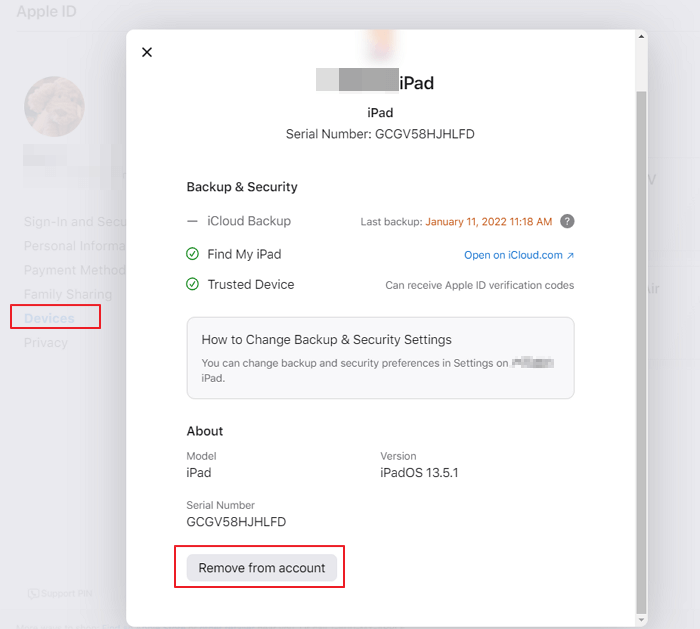
암호 없이 다른 사람의 Apple ID를 제거하는 4가지 방법
기기의 이전 소유자에게 연락할 수 없거나 단순히 비밀번호를 잊어버렸기 때문에 어떤 이유로든 Apple ID 암호를 얻을 수 없는 경우 iPhone에서 Apple ID를 어떻게 제거합니까?
걱정하지 마세요. 아직 할 수 있는 기회가 있습니다. 이 섹션에서는 번거로움 없이 Apple ID를 잠금 해제하는 네 가지 간단한 방법을 소개합니다.
방법 1. iPhone Unlocker로 암호 없이 Apple ID 제거 [가장 효과적]
Apple ID를 제거하는 가장 간단한 방법 중 하나는 효과적인 잠금 해제 절차와 풍부한 잠금 해제 기능으로 인해 일부 iPhone 잠금 해제 프로그램을 사용하는 것입니다. 이러한 프로그램 중 하나를 설치하면 암호나 확인 없이 Apple ID를 제거할 수 있습니다. 뿐만 아니라 일부는 잠기거나 비활성화되거나 깨진 화면 iPhone/iPad/iPod touch의 잠금을 해제할 수도 있습니다. 어쨌든 이러한 도구를 사용할 수 있는 방법은 많이 있습니다.
이러한 도구는 인터넷에서 쉽게 찾을 수 있으므로 권장하지 않습니다. 적절한 것을 원하면 브라우저를 열고 "Apple ID 제거제" 또는 "Apple ID 지우개"와 같은 키워드를 입력하여 찾을 수 있습니다.
방법 2. iTunes를 통해 iPhone에서 Apple ID 제거
전 소유자가 "내 iPhone 찾기" 기능을 비활성화한 iPhone을 가질 만큼 운이 좋다면 공장 초기화를 수행하여 Apple ID를 제거할 수 있습니다. 그렇게하면 Apple ID 암호를 포함한 모든 것이 지워집니다. 데이터를 잃지 않으려면 다음 단계를 진행하기 전에 iPhone을 백업 하십시오.
1단계 . 컴퓨터에서 최신 버전의 iTunes를 실행합니다.
2단계 . 기기를 복구 모드로 전환합니다. 단계는 사용 중인 장치 모델에 따라 다릅니다.
- iPhone 8 및 최신 모델 의 경우: 전원 끄기 화면이 표시될 때까지 측면 버튼과 볼륨 버튼 하나를 길게 누르고 슬라이더를 끌어 iPhone을 끕니다. 그런 다음 측면 버튼을 길게 누르고 장치를 컴퓨터에 연결합니다. 복구 모드 화면이 표시되면 버튼에서 손을 떼십시오.
- iPhone 7/7 Plus의 경우 : 전원 끄기 화면이 표시될 때까지 측면 버튼을 길게 누르고 슬라이더를 끌어 iPhone을 끕니다. 볼륨 작게 버튼을 길게 누르고 장치를 컴퓨터에 연결하십시오. 복구 화면에 들어가면 손을 뗍니다.
- iPhone 6s 및 이전 모델 의 경우: 전원 끄기 화면이 표시되면 측면(상단) 버튼을 눌렀다가 떼고 슬라이더를 끌어 기기를 끕니다. 홈 버튼을 길게 누르고 장치를 컴퓨터에 연결합니다. 복구 모드 화면에 들어갈 때까지 홈 버튼을 계속 누르고 있습니다.
.png)
3단계 . 이제 iTunes가 복구 모드에서 iPhone을 감지했다는 메시지가 표시됩니다.
4단계 . "복원"을 클릭하여 iPhone 복원을 시작하십시오. 프로세스가 완료되면 새 Apple ID로 iPhone에 로그인할 수 있습니다.
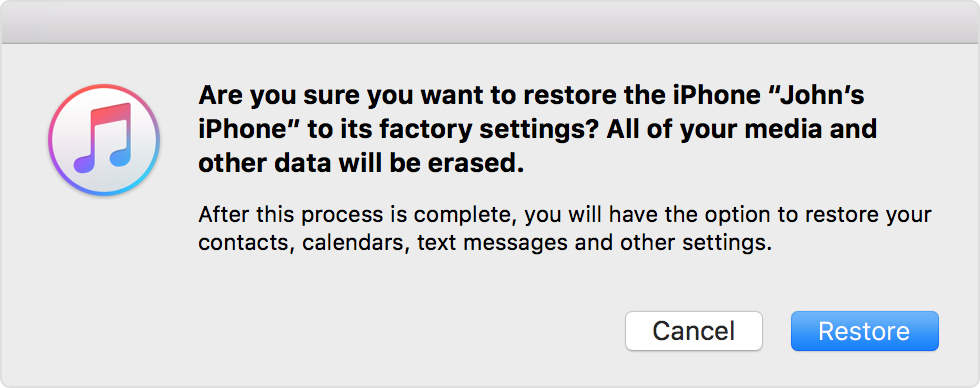
방법 3. App Store에서 다른 사람의 Apple ID를 제거하는 방법
암호가 필요 없는 Apple Store에서 다른 사람의 Apple ID를 쉽게 제거할 수 있습니다. 다음은 작업을 완료하는 단계입니다.
1단계 . iPhone에서 App Store를 엽니다.
2단계 . App Store의 오른쪽 상단 모서리에 있는 이름을 탭합니다.
3단계 . 정보 페이지에 들어갈 때 아래로 스크롤한 다음 "로그아웃"을 누릅니다.
4단계 . 그런 다음 자신의 Apple ID와 암호로 App Store에 로그인할 수 있습니다.
팁 : iOS 13 또는 이전 버전을 실행하는 기기를 사용하는 경우 설정으로 이동하여 "iTunes 및 Apple Store"를 탭하고 > "로그아웃"을 탭할 수 있습니다.
방법 4. Apple Store를 통해 Apple ID를 제거하는 방법
이러한 방법 중 어느 것도 작동하지 않으면 최후의 수단은 Apple 기술자에게 도움을 요청하는 것입니다. 그러나 이 장치를 소유하고 있음을 증명해야 하기 때문에 시간이 많이 걸릴 수 있습니다. 이것은 이 장치의 영수증 또는 이전 소유자가 귀하에게 장치를 판매했음을 나타내는 편지일 수 있습니다.
이를 증명하면 Apple 기술자가 Apple ID를 제거하는 데 도움을 줄 것입니다.
중고 iPhone 구매를 위한 팁
보시다시피 iPhone에서 Apple ID를 제거하는 것은 어려운 작업입니다. 중고 iPhone을 구입한 후 불필요한 문제를 피하려면 몇 가지 팁을 주의해야 합니다. (이 팁은 중고 iPhone 판매에도 적용됩니다.) 중고 iPhone을 구매하거나 판매하기 전에 iCloud 활성화 잠금이 비활성화되어 있는지 확인해야 합니다. 또한 iCloud 계정이 로그아웃되었는지 확인해야 합니다.
마무리
위에서 소개한 방법을 사용하면 모르는 사람의 Apple ID를 쉽게 잠금 해제할 수 있습니다. Apple ID를 제거하는 가장 좋은 방법은 이전 소유자에게 문의하는 것입니다. 그런 식으로 장치에 쉽게 액세스하고 제어할 수 있습니다. 물리적으로 원래 소유자에게 연락할 수 없는 경우 iTunes 또는 일부 타사 잠금 해제 프로그램을 사용하여 몇 번의 클릭으로 Apple ID를 제거할 수 있습니다.



